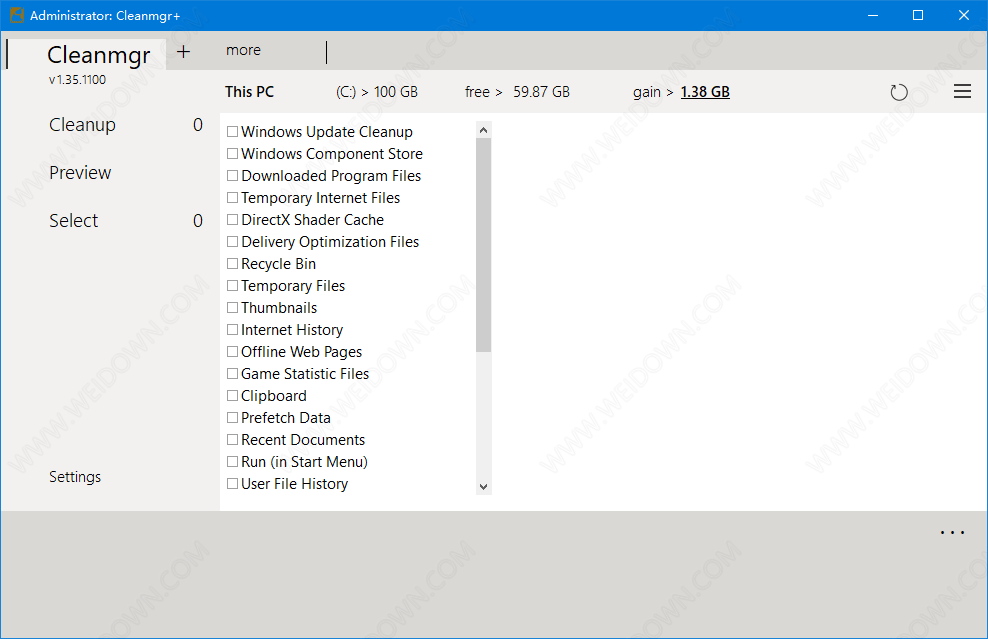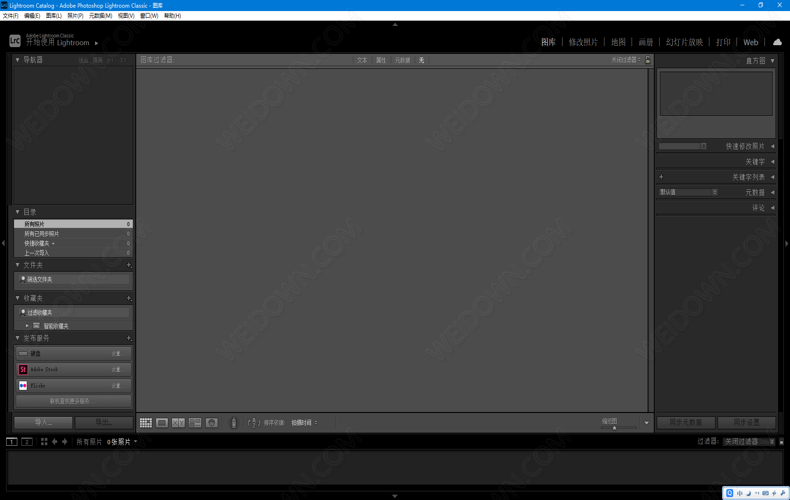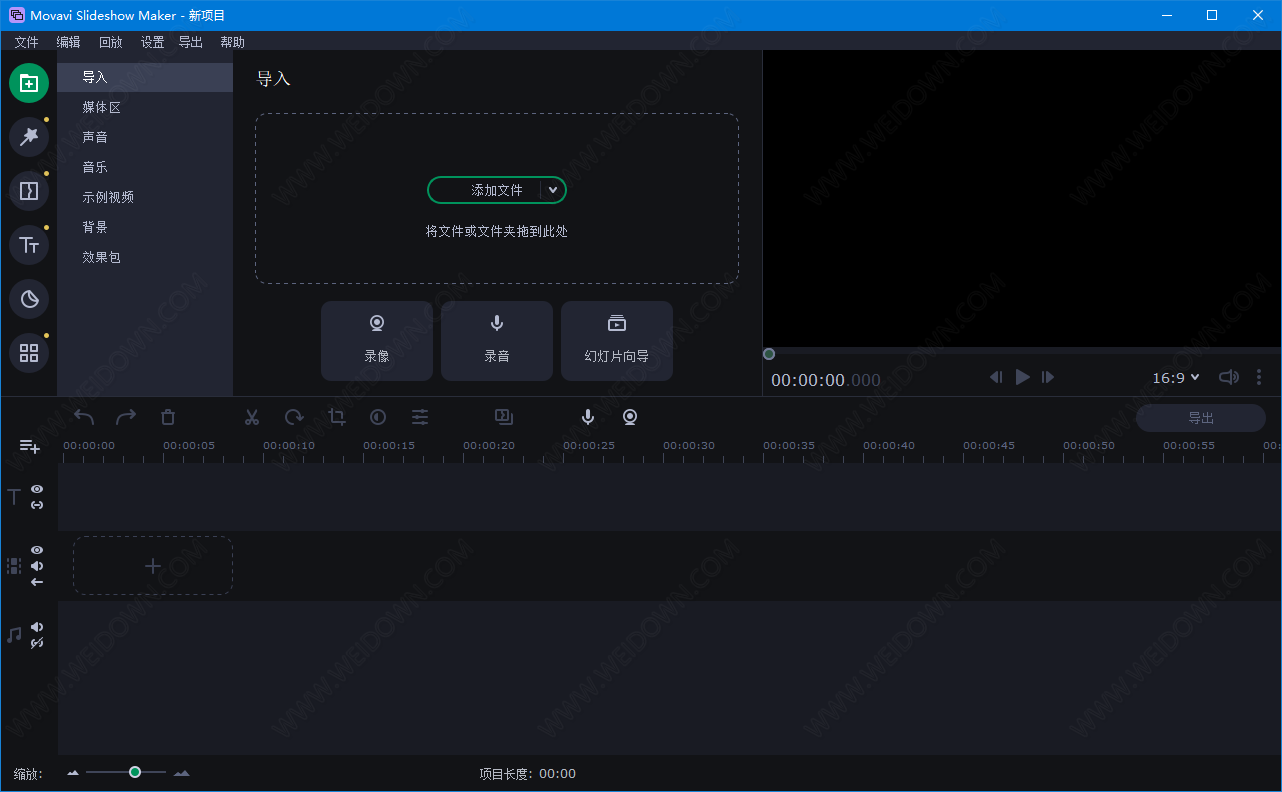惠普M125r驱动下载 惠普HP LaserJet Pro MFP M125r一体机驱动 v15.0.15309.1315 官方安装版
惠普MFP M125r驱动适合惠普MFP M125r一体机使用,若是你的该型号一体机不能被电脑识别导致工作不能正常进行,那很可能是缺少了知识兔这款驱动软件,因为一体机的正常使用离不开驱动的支持,这时只要来下载安装一下该驱动即可解决问题,感兴趣的朋友不要错过了。
安装方法
1、知识兔下载驱动解压缩,知识兔双击打开解压出来的“LJPro_MFP_M125-126_full_solution_15310.exe”文件
2、开始抽取文件
3、完成后进入程序启动界面
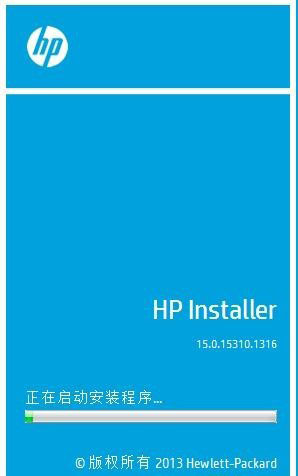
4、出现以下界面,点下一步
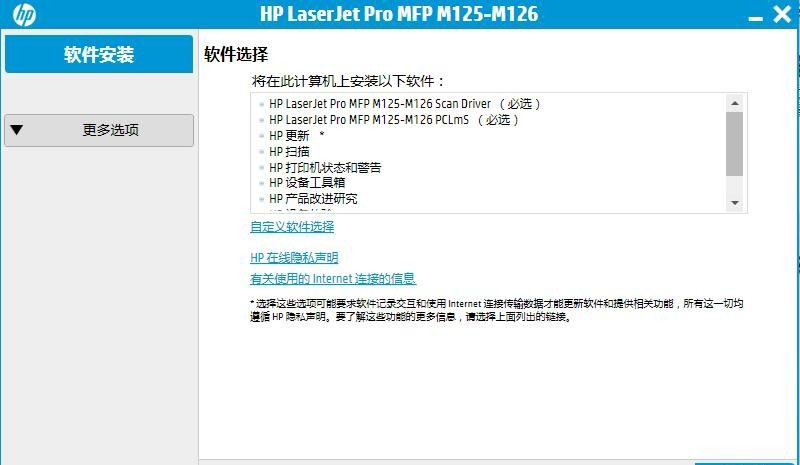
5、查看以下协议,勾选我已查看,点下一步
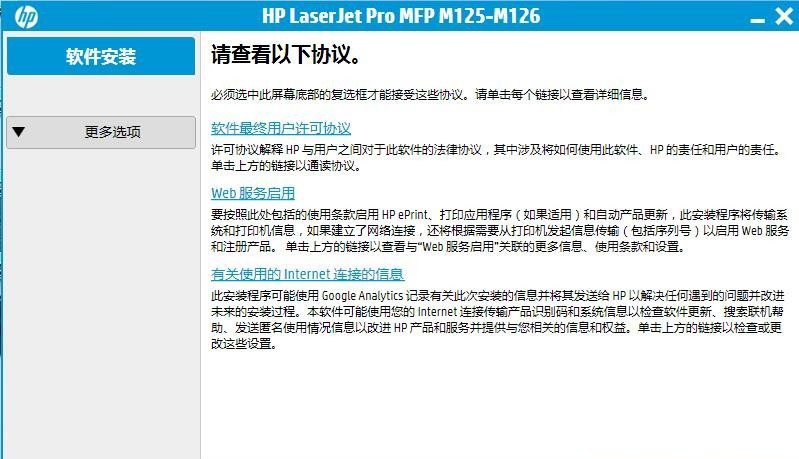
6、出现以下界面,点下一步
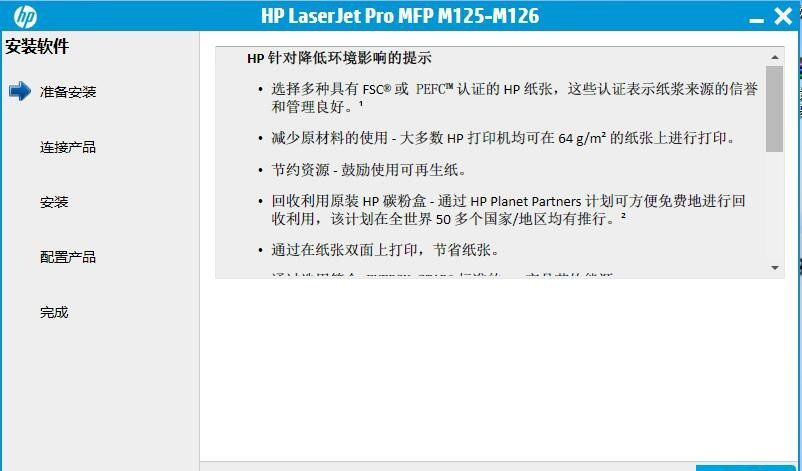
7、勾选使用usb,点下一步
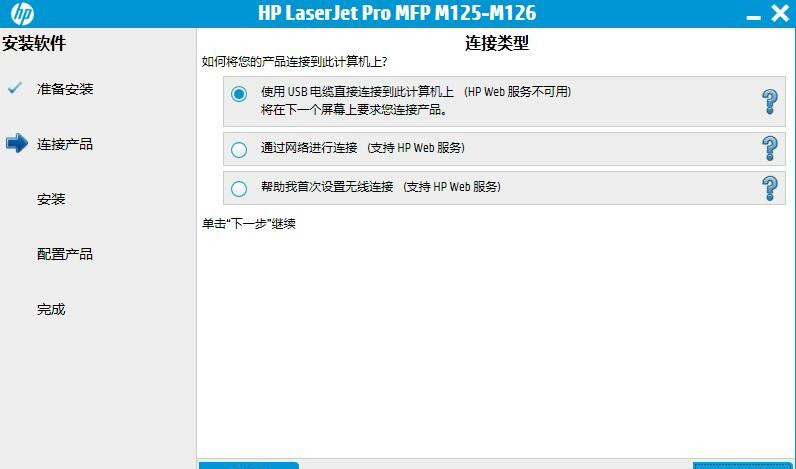
8、按提示连接产品,然后知识兔继续操作就可以完成驱动的安装了。
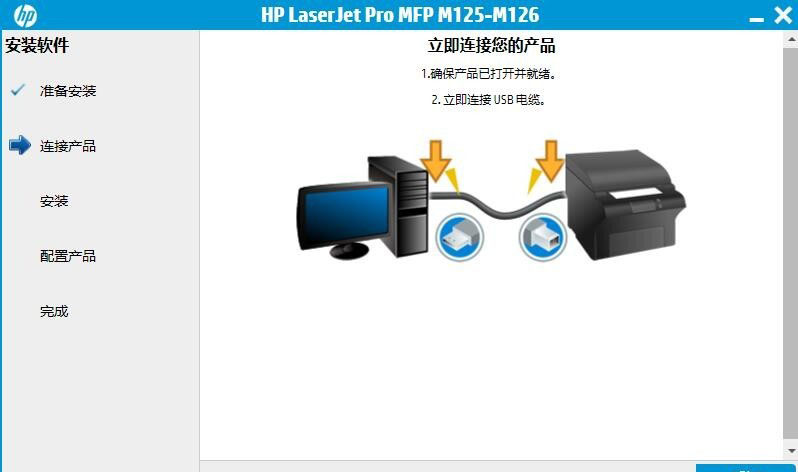
问题答疑
安装HP打印机驱动程序过程中,电脑提示”无法安装硬件”或者”存取被拒绝”的操作方法:
该错误主要是由于 Windows XP 系统的登陆权限造成的,请执行以下操作,重新设置系统的管理权限:
1、关闭报错的一体机,并断开一体机和电脑的连接。
2、知识兔点击电脑左下角的“开始”,知识兔打开“运行”窗口。
3、在“运行”窗口中输入“regedit”,然后知识兔点击“确定”按钮。
4、依次知识兔点击“HKEY_Local_Machine”→“Software”项,鼠标右键知识兔点击“Hewlett-Packard”项,知识兔选择“权限”。
5、在“Hewlett-Packard”权限窗口中,知识兔点击“添加”按钮。
6、在“选择用户,计算机或组”窗口中,知识兔点击“高级”按钮,这时系统会展开该窗口的菜单。
7、在展开的“选择用户,计算机或组”窗口中,知识兔点击“立即查找”按钮,这时所有可以被找到的用户或者组都会显示在下方的列表中。
8、在用户或者组的列表中,知识兔选择“Everyone”,然后知识兔点击“确定”按钮。
9、在“Everyone 的权限”窗口中,确保勾选了“完全控制”后面的“允许”项。
知识兔点击“确定”按钮,保存修改的选项,然后知识兔插入驱动程序光盘,重新安装驱动程序。
下载仅供下载体验和测试学习,不得商用和正当使用。